去了海边大家总是会拍很多关于大海的照片,但并不是每次拍照片,天空都是晴空万里或是白云飘飘,总有阴天的时候,或是灰蒙蒙的天空,那么海景该如何更换天空呢?今天小编就带来利用premiere更换天空的教程,各位PR新手小伙伴不要错过哦!
打开premiere,拖入需要编辑的素材
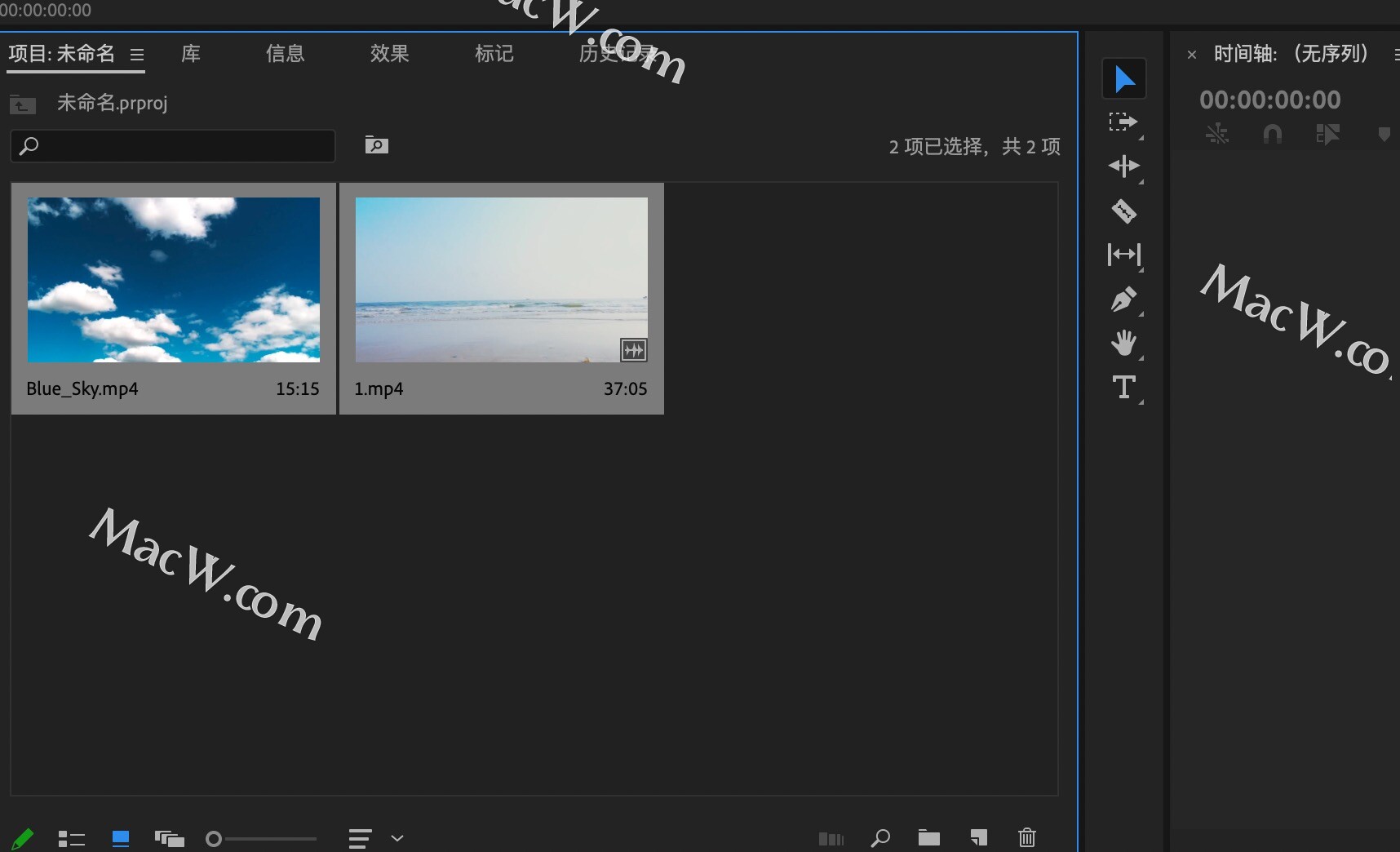
先将海边素材拖拽到右边的时间轴中,右键单击-取消链接,将视频携带的音轨删除,然后将这段素材拖动到轨道2中
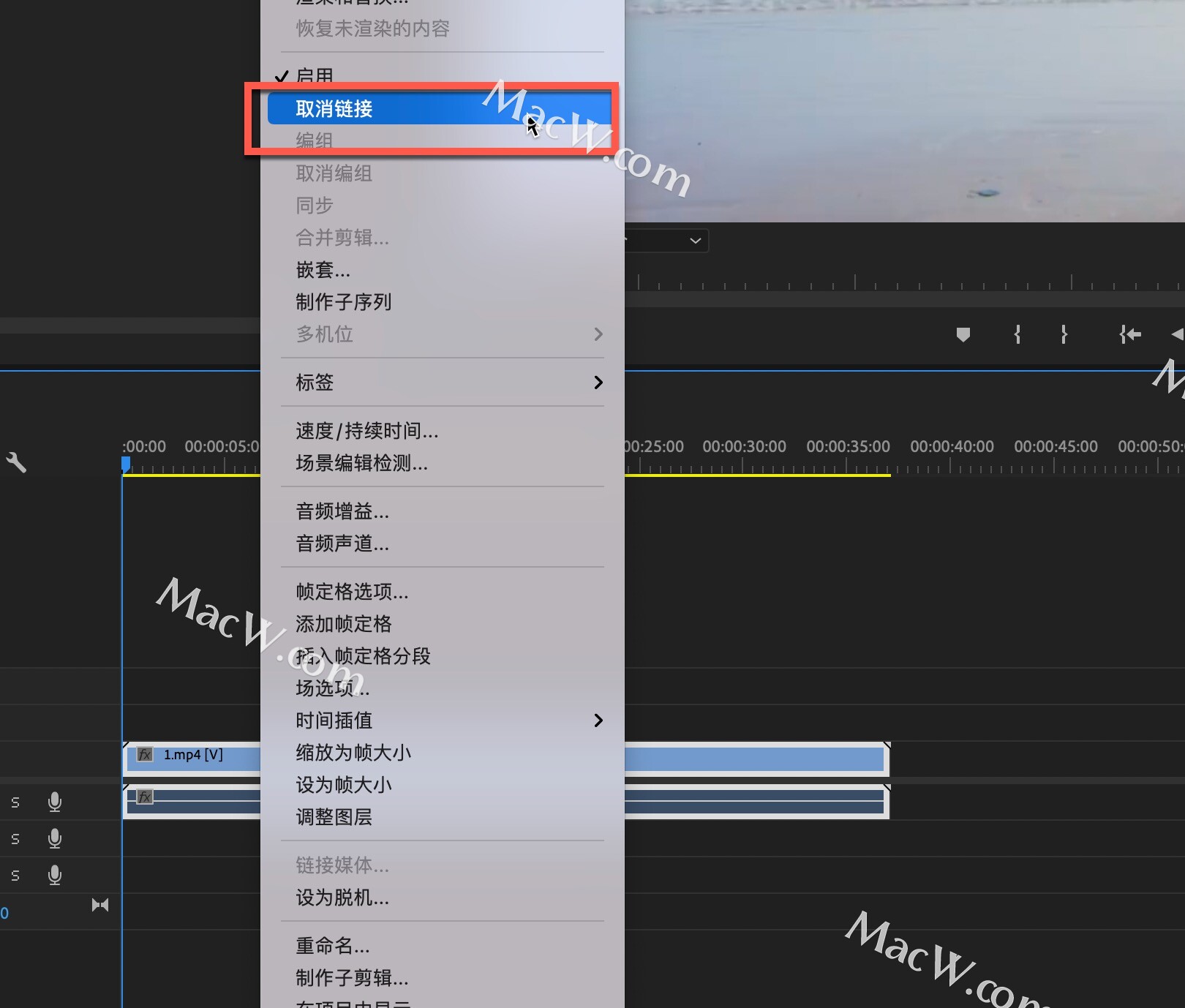
将天空素材拖拽到时间轴的轨道1中,调整视频素材长度,将多余的部分利用剃刀工具裁剪后删除
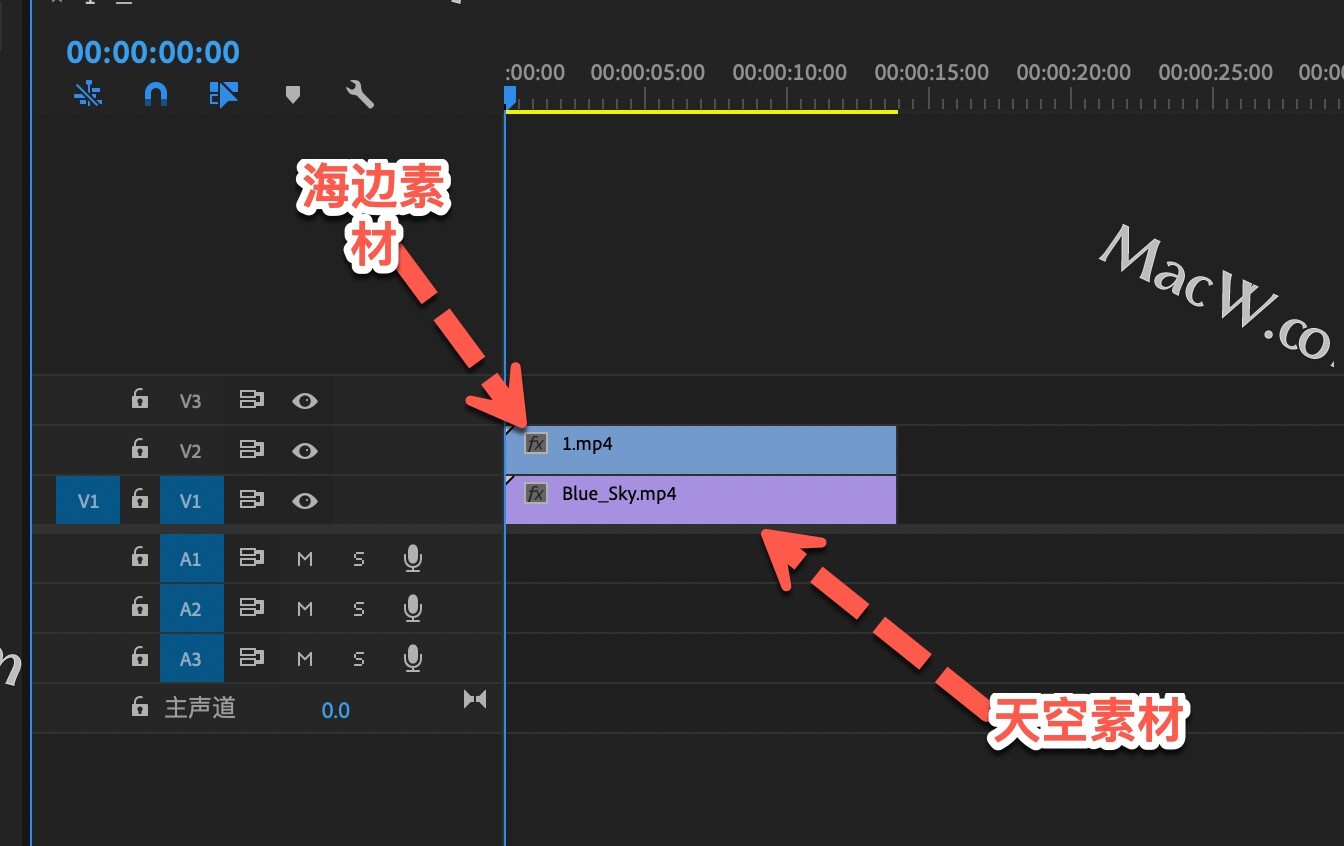
选择一个天空留白面积比较大的画面
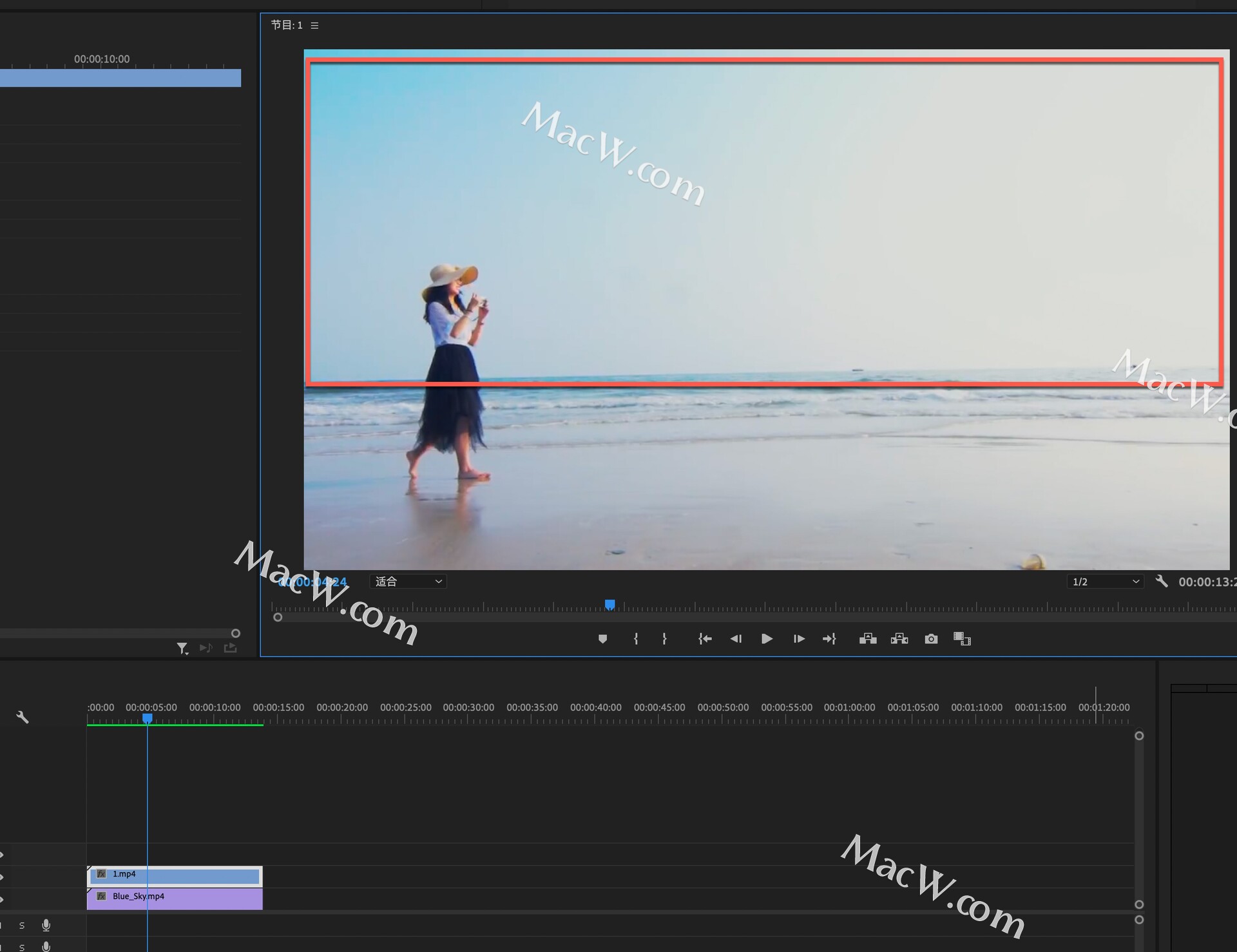
在效果中搜索亮度键,然后将此效果添加给轨道2中的海边人物素材视频
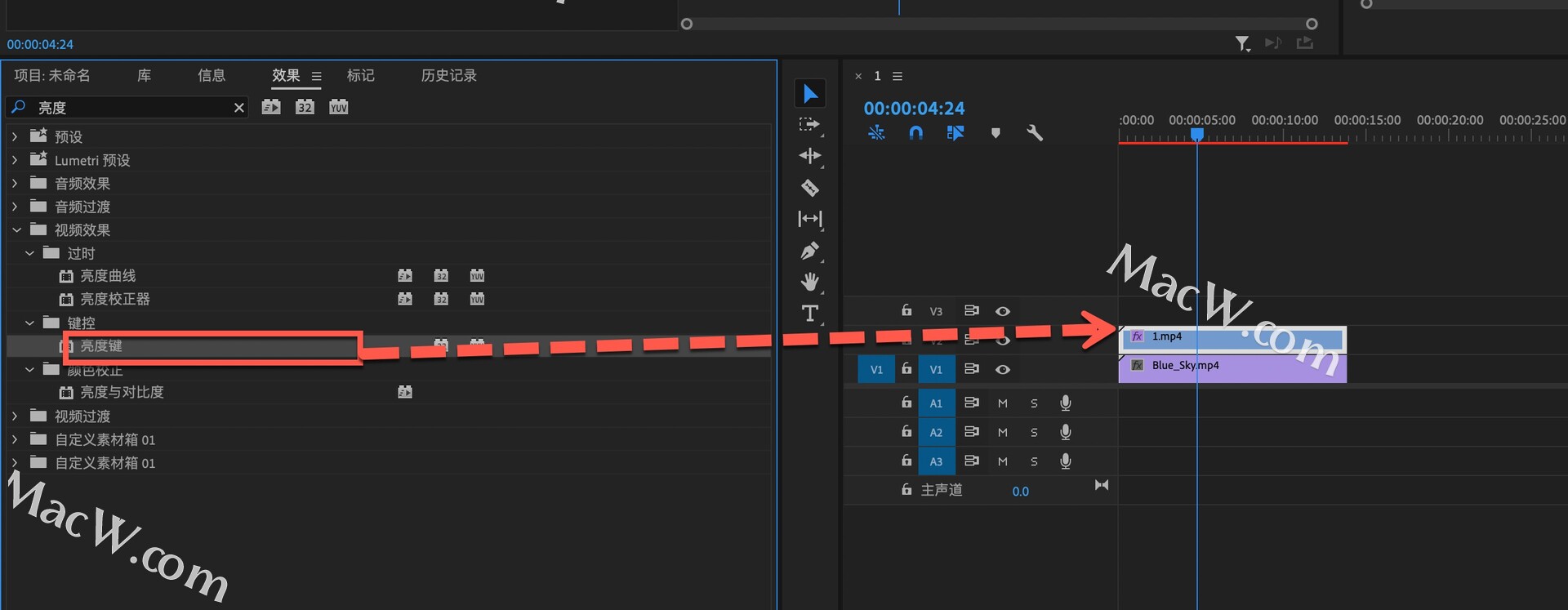
在左侧的效果控件-亮度键中,首先将阈值调整为0,调整屏蔽度到一个你认为合适的数值(大家可以自己试着调整一下这两个数值,看看都有什么效果)
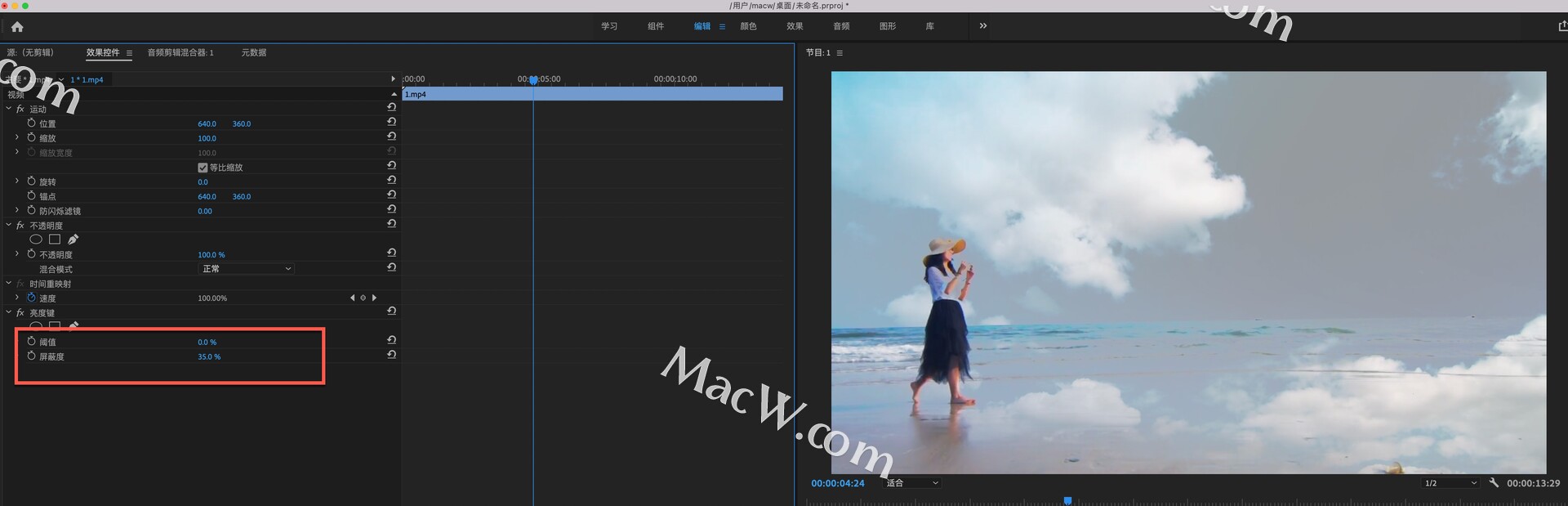
这样调整一下,不仅天空有云朵,地面也有,现在添加一个蒙版
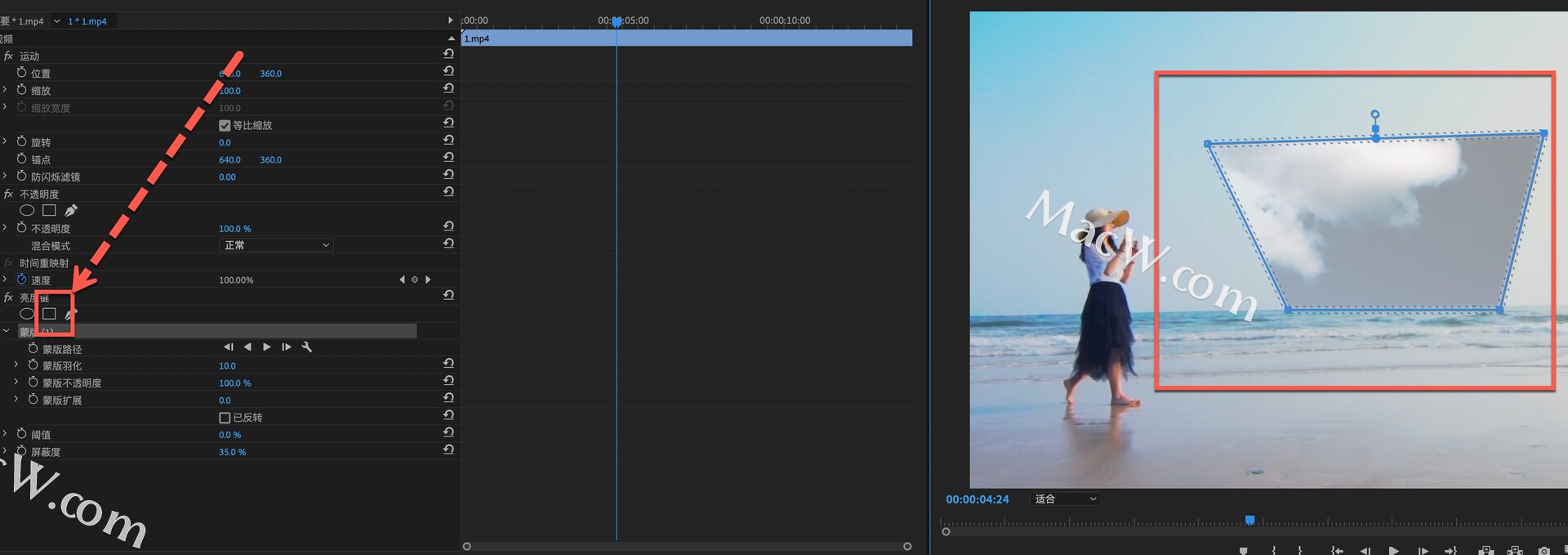
调整一下蒙版的范围,然后再左侧效果控件中调整一下蒙版羽化的数值
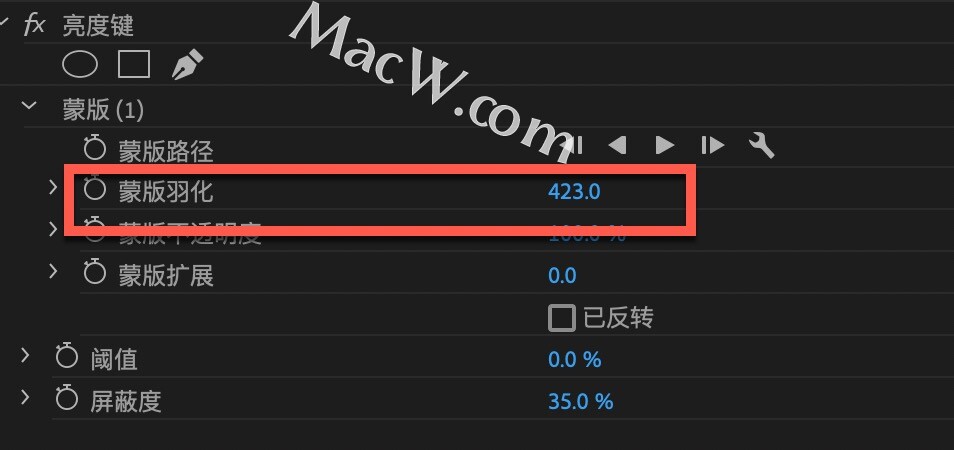
渲染一下视频,预览起来会比较顺畅,不会卡顿
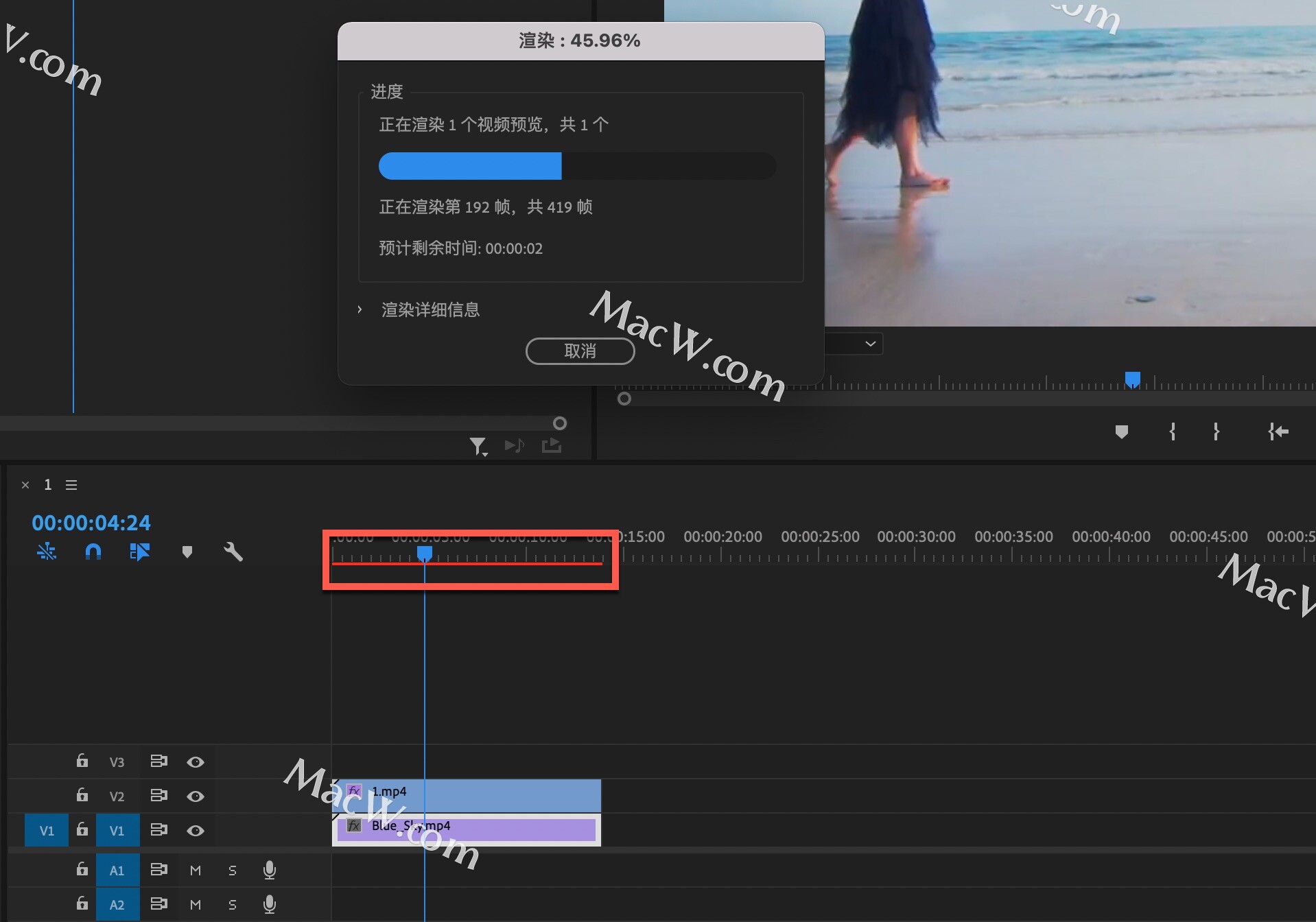
现在预览一下视频,其实天空不是很蓝,可以调整一下天空的颜色,点击新建项-调整图层
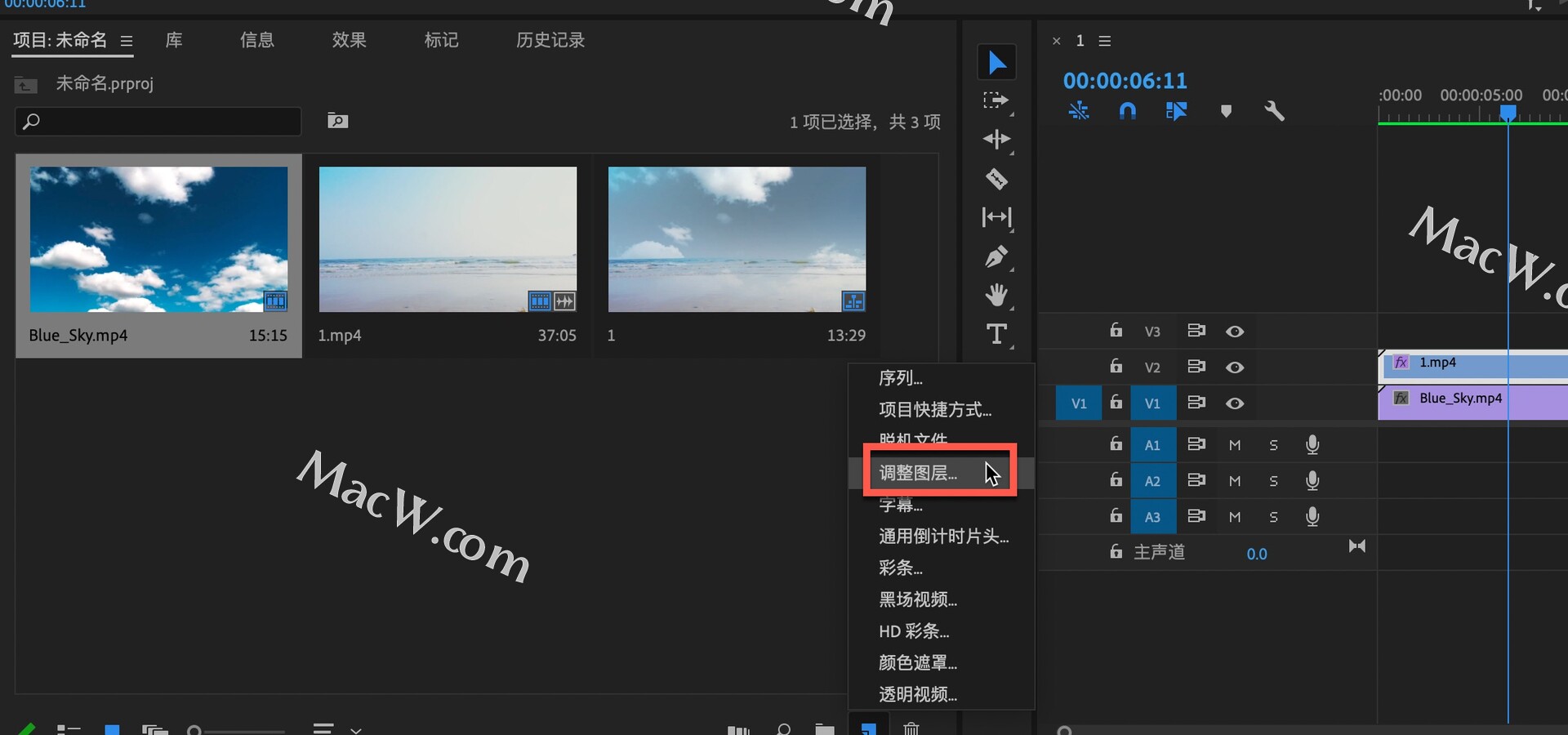
将调整图层拖拽到右侧时间轴中,并调整它的长度
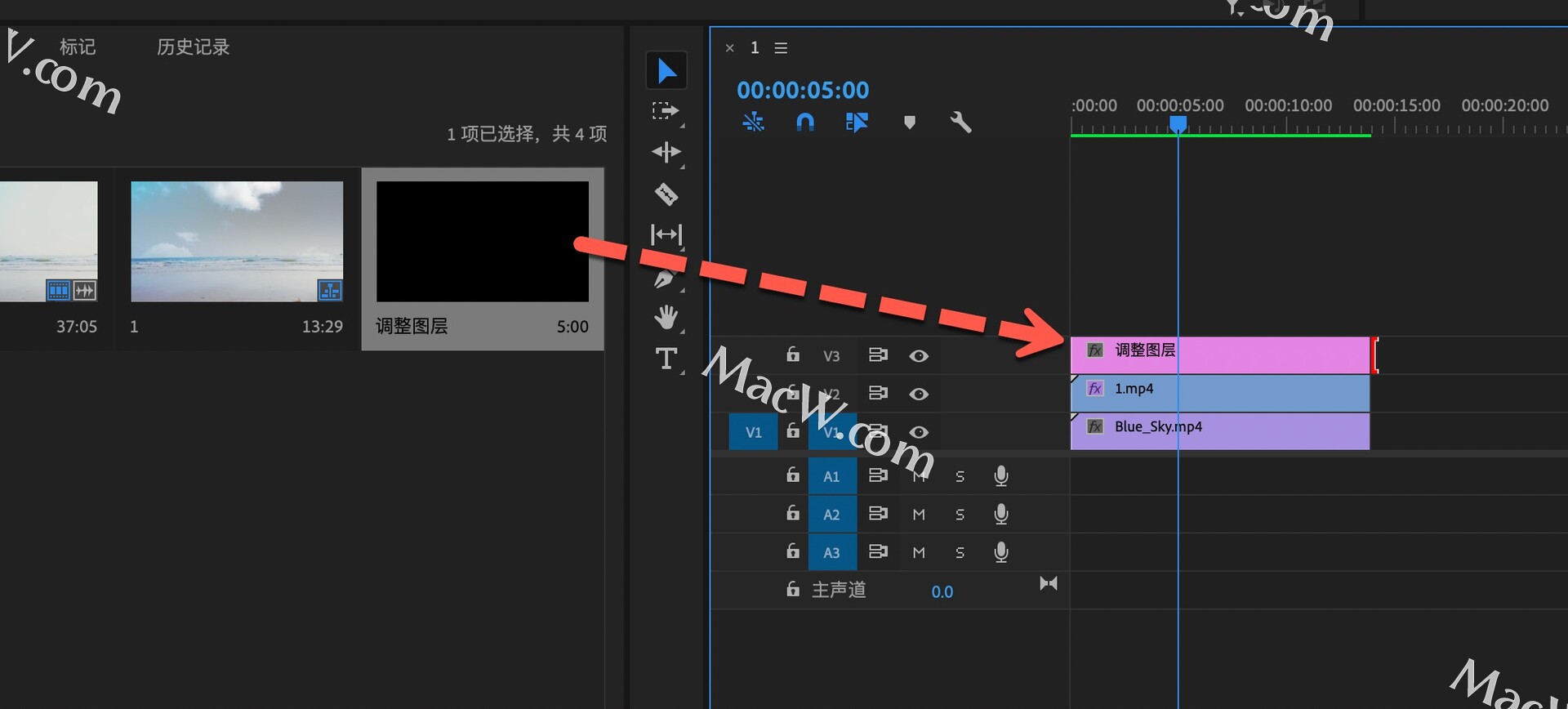
在效果中搜索颜色,找到Lumetri颜色,将效果添加给调整图层
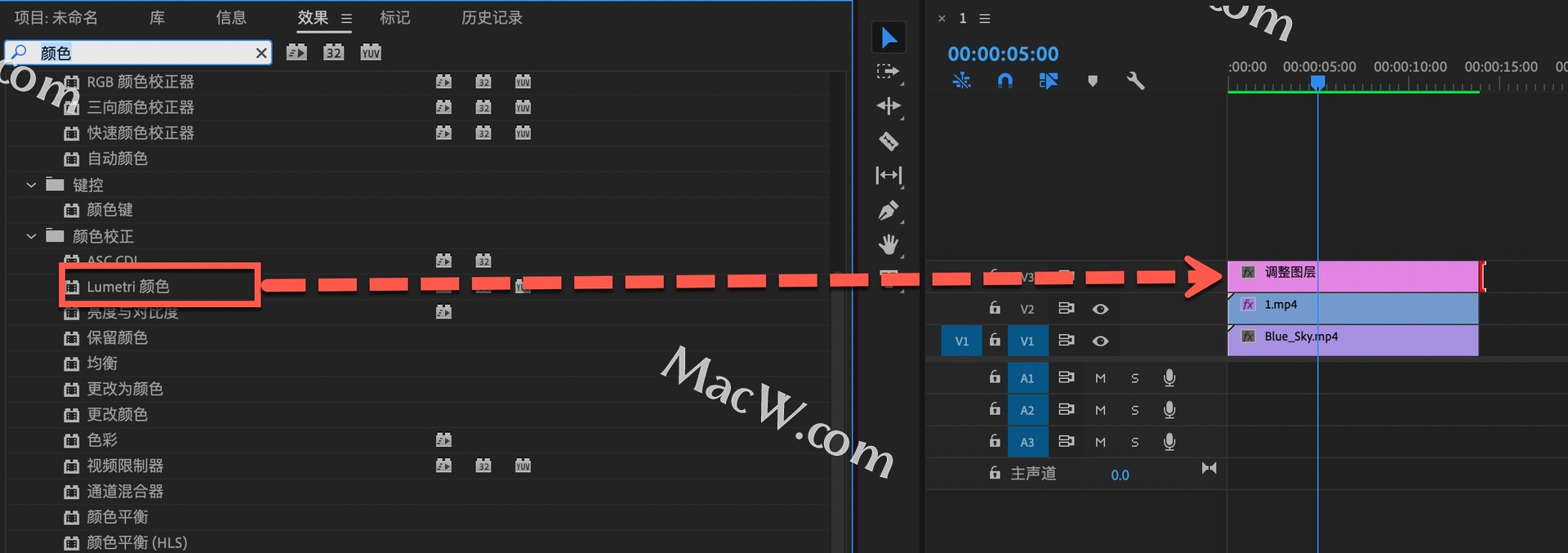
在左侧效果控件-Lumetri颜色中,调整一下RGB曲线
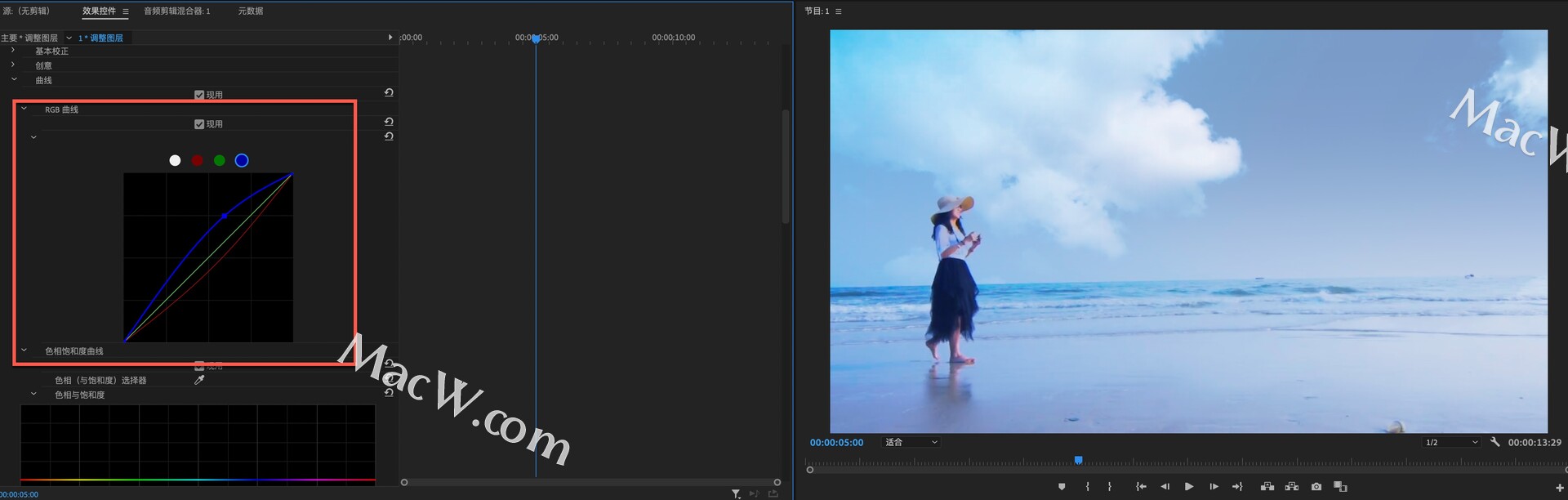
在不透明度中,添加一个四边多点蒙版
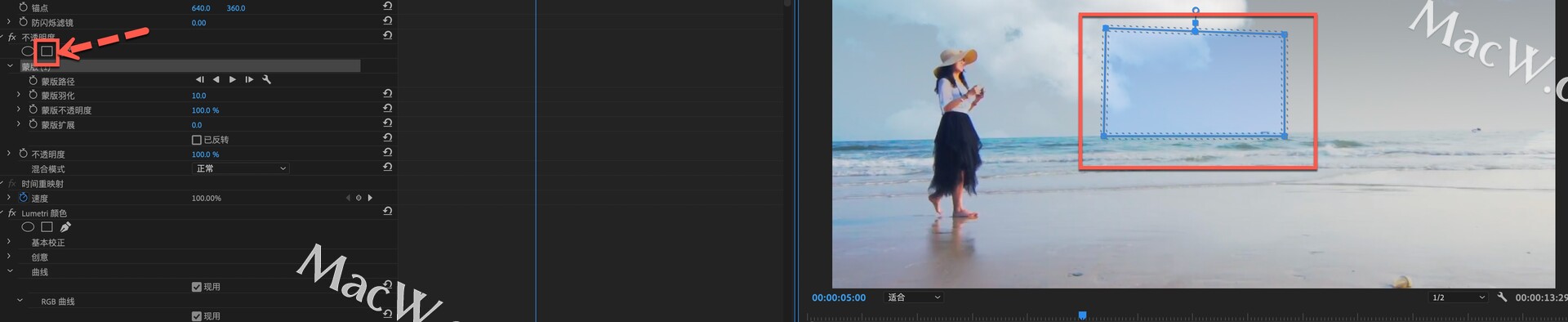
调整一下蒙版范围,然后蒙版羽化的参数可以按照实际情况来修改

最后来渲染一下,看一下最终效果吧!

以上就是MacW小编为大家带来的“「Premiere中文新手教程」海景添加天空小技巧”,本文关键词:“海景该如何更换天空,premiere更换天空,PR新手”,链接:“https://www.macw.com/news/2289.html”,转载请保留。
相关文章

Mac教程「Premiere中文新手教程」综艺头部放大特效小技巧
在一些短视频或者综艺节目中我们经常会看到会有突出的人物头部放大特效,下面小编为大家讲解如何使用pr2020制作简单的人物头部放大特效,想了解的小伙伴不要错过今天的premiere新手教程哦。
182021-12-07

Mac教程「Premiere中文新手教程」沙滩文字效果小技巧
手把手教你创建特别逼真的沙滩文字效果,想知道如何在premiere2020中制作沙滩文字效果吗?那么千万不要错过这篇premiere新手教程文章。
162021-12-08

Mac教程「Premiere中文新手教程」进度条制作小技巧
平时我们经常看到很漂亮有个性的进度条,那么用premiere2020怎么制作进度条效果呢?今天小编教大家使用PR来制作一款超级炫酷的实时项目进度条。
192021-12-15

Mac教程「Premiere中文新手教程」连续快速缩放转场效果
Adobe Premiere是一款常用的视频编辑软件,用户可以用来编辑制作视频。下面macw小编就来告诉大家如何使用Pr做出连续快速转场效果,premiere新手小白不要错过。
162021-12-17

Mac教程「Premiere中文新手教程」镜像视频的制作
怎样制作视频的镜像效果,视频的镜像效果,是很常见的视频后期处理效果,我们在很多地方都见过视频的镜像效果,今天的premiere新手教程就来告诉大家该如何利用PR做出视频镜像效果。
152021-12-20

Mac教程「Premiere中文新手教程」喇叭音效播放效果
那么如何用pr制作喇叭模拟音呢?几分钟教会你如何用premiere2020制作喇叭音效广播效果,非常简单,不要错过今天的premiere新手教程哦!
172021-12-22
